TinyTake: честный обзор программы записи экрана TinyTake
TinyTake — известный инструмент для записи экрана на Windows и Mac. Он предлагает программу записи экрана свободной формы и предварительный набор инструментов. Благодаря специальностям TinyTake клиенты и предприятия используют приложение как преимущество. Если вы заинтересованы в его использовании, эта статья даст вам полное представление о программном обеспечении для записи экрана, его функциях, плюсах и минусах. Вы можете понять, стоит ли использовать TinyTake, на основе этого обзора.
Список руководств
Часть 1: Краткий обзор TinyTake Часть 2: Честный обзор TinyTake Часть 3: Хотите быть довольны TinyTake? Попробуй это Часть 4. Часто задаваемые вопросы о TinyTakeЧасть 1: Краткий обзор TinyTake
В этой части устройство записи экрана будет рассмотрено в кратком, но подробном описании. Поскольку это бесплатно, наиболее распространенные вопросы: безопасно ли это и кто должен им пользоваться. Ответы вы увидите, прочитав дальше.
Что такое TinyTake
Это программа захвата экрана, позволяющая пользователям делать снимки экрана или захватывать экранное содержимое. В 2008 году этот инструмент был разработан компанией MangoApps для создания разнообразного рабочего процесса для разных пользователей в бизнесе, онлайн-видеоблогерах и школах. Он известен своим простым в использовании интерфейсом, в котором вы можете настроить рекордер для полноэкранного или выделенного региона. Несмотря на то, что TinyTake является бесплатным инструментом, он предлагает премиум-версию, позволяющую разблокировать больше функций.
Безопасно ли использовать TinyTake?
Да. Разработчики обеспечили конфиденциальность информации пользователя, используя разумные технические и организационные меры. Они также означают защиту личных данных от случайной потери, несанкционированного доступа и изменения.
Кому следует использовать TinyTake
Любой может использовать программу записи экрана, включая новичков, профессионалов, преподавателей и студентов. Он также рекомендуется для бизнеса и предпринимателей, поскольку дает качественные результаты.
Часть 2: Честный обзор TinyTake
В этой части должны быть описаны основные функции, преимущества, недостатки, цены и производительность программного обеспечения для записи экрана для полного обзора. Кроме того, сюда включены некоторые выделенные обзоры из других обзоров.
Начальная цена: US$29,95/год
Поддерживаемые платформы: Виндовс, макОС
Ключевая особенность
- Снимайте фотографии и видео на экране с возможностью выбора окон, экранов и областей.
- Автоматически создавайте URL-адреса и сжимайте записи, чтобы легко делиться ими в социальных сетях.
- Встроенные функции аннотаций для рисования в реальном времени во время записи с использованием текста, формы и чисел.
- Предоставьте бесплатно 2 ГБ онлайн-хранилища для записей и 1 ТБ при покупке премиум-членства.
- Плюсы
- захватывайте действия на экране одним нажатием клавиши.
- Ярлыки по умолчанию для доступа к функциям при необходимости.
- Создавайте GIF-файлы из изображений и видео за считанные минуты.
- Минусы
- В бесплатном плане запись ограничена пятью минутами.
- Дорогие планы, которые открывают только минимальные функции.
Пользовательский обзор TinyTake
Вот несколько отзывов пользователей, позволяющих по-новому взглянуть на лучший рекордер экрана.
Хареш К.
“1. Отличные инструменты захвата экрана. 2. Легкая загрузка и оптимальное использование вычислительных ресурсов. 3. Хорошо интегрируется с диском Google и сайтами онлайн-хранилищ. 4. Простота управления созданными файлами с возможностью добавления к каждому примечаний (для обратной ссылки). Возможности редактирования изображений пока ограничены и могут увеличить глубину. Мы используем его в основном для захвата экрана, и он работает безотказно.»
Джереми Б.
“Мне нравится, как легко снимать изображения или видео с вашего экрана с помощью TinyTake и его расширенных функций. Хотелось бы, чтобы было больше возможностей, таких как автоматическая загрузка отснятого материала непосредственно на различные хостинги. Если вам нужен приложение для захвата видео и изображения прямо с экрана — это идеальный вариант и, вероятно, один из лучших в отрасли.»
Хейзел Б.
«Когда я начал работать с TinyTake, мне потребовалось создать учетную запись, что я и сделал, и этот процесс прошел быстро. С помощью этого устройства записи экрана я могу захватить только часть экрана или весь его, в зависимости от того, что я пытаюсь захватить. TinyTake — это не только инструмент для захвата экрана, но и инструмент для аннотаций; добавлять аннотации к снимкам легко; Обычно это помогает сделать мои снимки понятными тем, с кем я собираюсь ими поделиться. Это лучший инструмент для сделать видео презентацию если вам нужно записать экран. Бесплатная версия минимальна, в ней нет аннотаций, но с премиум-версией вы оправдаете свои деньги».
Часть 3: Хотите быть довольны TinyTake? Попробуй это
AnyRec Screen Recorder — профессиональная альтернатива TinyTake для записи экрана. Он имеет интуитивно понятный интерфейс, который отслеживает онлайн-действия в любых условиях. В отличие от TinyTake, этот рекордер экрана имеет более гибкие настройки вывода, такие как формат видео, кодек и настройки звука. Он также предлагает отличные варианты разрешения для записей высокой четкости до 1080p и 4K. AnyRec доступен для бесплатной загрузки на Windows и macOS.

Выдающееся решение для записи игрового процесса, вебинаров и лекций.
Оснащен новейшими технологиями искусственного интеллекта для сохранения видео в наилучшем качестве.
Делайте скриншоты во время записи и сохраняйте их в популярных форматах.
Поддержка более высокого разрешения с настраиваемой частотой кадров до 60 кадров в секунду.
100% Безопасный
100% Безопасный
Шаг 1.Запустите AnyRec Screen Recorder после установки. Нажмите кнопку «Видеорегистратор» в главном меню.
100% Безопасный
100% Безопасный
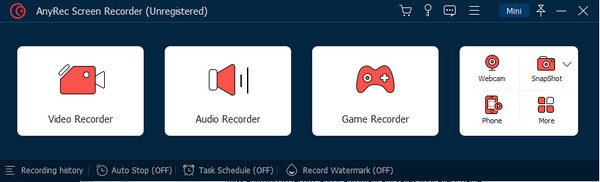
Шаг 2.Установите область захвата экрана в соответствии с вашими потребностями. Позже вы можете включить «Системный звук, микрофон» и «Веб-камеру», чтобы свободно записывать видео с экрана со звуком и вашим лицом.
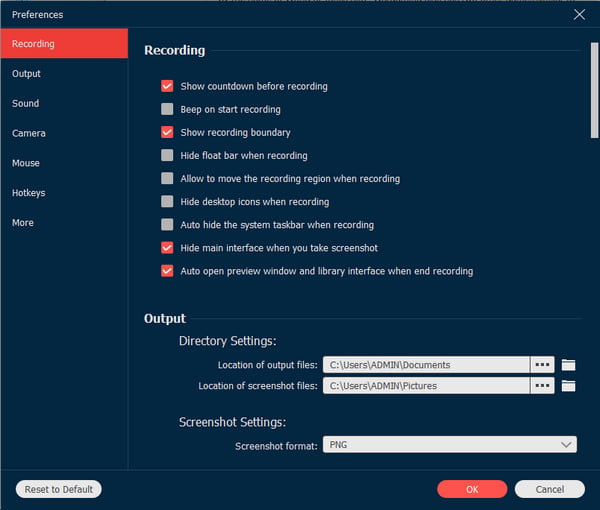
Шаг 3.Нажмите кнопку «REC», чтобы начать запись. Меню виджетов предоставляет необходимые элементы управления. Вы можете просмотреть и обрезать его, а затем нажать кнопку «Сохранить», чтобы экспортировать клип.
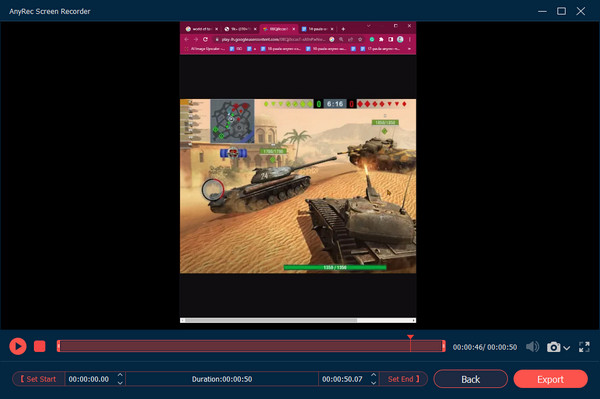
100% Безопасный
100% Безопасный
Часть 4. Часто задаваемые вопросы о TinyTake
-
1. Есть ли у TinyTake диктофон?
Да. У него есть три способа записи звука на ваш компьютер. Он также позволяет записывать повествование, подключив микрофон к компьютеру. Если микрофон подключен, звук и голос вашего устройства будут записываться автоматически.
-
2. Каково ограниченное время использования устройства записи экрана?
С бесплатной версией TinyTake вы можете записывать онлайн-активности продолжительностью до пяти минут. Если вы не купите премиум-версию, запись может быть неограниченной и поддерживать длительную продолжительность видео.
-
3. Можно ли загрузить TinyTake на Android и iOS?
3. Можно ли загрузить TinyTake на Android и iOS? К сожалению, устройство записи экрана еще не выпустило мобильную версию. Если вам нужно то же решение, рекомендуемые приложения: XRecorder, AZ Recorder, Mobizen Screen Recorder и т. д. Эти инструменты доступны для загрузки в Google Play и App Store.
Заключение
Устройство записи экрана является одним из основных компонентов онлайн-контента. TinyTake захватывает многих людей своими уникальными особенностями. В этом посте вы узнаете о лучших функциях, тарифных планах, плюсах и минусах TinyTake Screen Recorder. Если вы не удовлетворены его производительностью, лучше всего рассмотреть альтернативу, например AnyRec Screen Recorder. Узнайте больше о его мощных инструментах, опробовав программное обеспечение на Windows и macOS.
100% Безопасный
100% Безопасный
